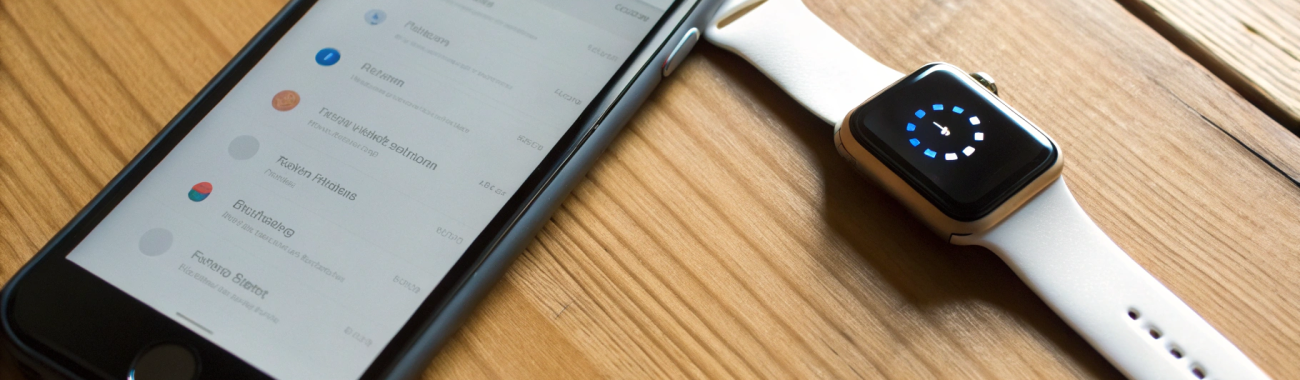
Энергосбережение на iPhone и Apple Watch: автоматизация по уровню заряда и гео
Как сделать, чтобы iPhone и Apple Watch сами экономили заряд тогда, когда это действительно нужно? Разберём готовые сценарии в «Командах» — по уровню батареи и по геолокации, для дома, офиса, дороги и тренировок. Плюс советы по часам и важные ограничения.
Автоматизация — лучший друг энергосбережения, если не хочется постоянно вручную включать режим низкого энергопотребления, уменьшать яркость и менять режимы уведомлений. iPhone с iOS и Apple Watch с watchOS позволяют тонко настроить такие сценарии в приложении «Команды» (Shortcuts), а геолокация и уровень заряда выступают понятными триггерами: где вы находитесь и сколько осталось батареи.
Если как раз выбираете устройство или часы — посмотрите наш каталог Apple iPhone и моделей Apple Watch. Для удобной зарядки и настройки пригодятся аксессуары для Apple — адаптеры, кабели и MagSafe‑зарядки.
Что реально экономит заряд без магии
Прежде чем автоматизировать, важно понимать базовые рычаги:
- Режим энергосбережения на iPhone снижает фоновую активность и частоту обновления, урезает некоторые визуальные эффекты и может заметно продлить работу.
- Яркость дисплея — самый простой и ощутимый фактор. Автоматическое снижение яркости при низком заряде работает лучше, чем постоянная высокая.
- Wi‑Fi и геолокация: держите Wi‑Fi включенным там, где сеть стабильна (дом, офис) — это экономнее, чем мобильная сеть. В дороге имеет смысл отключить Wi‑Fi, чтобы телефон не сканировал сети без толку.
- Фокус и уведомления: меньше пробуждений экрана — меньше расход. Фокус «Работа» или «Не беспокоить» по месту и времени помогает сэкономить без потери важного.
- Apple Watch: Low Power Mode на часах (особенно во время тренировок), отбор уведомлений и сдержанные циферблаты с меньшим количеством постоянно обновляющихся осложнений.
Экономьте там, где это незаметно для вас, но заметно для батареи: яркость, фон, уведомления и привычки сети.
Автоматизации по уровню заряда в «Командах»
Самый логичный триггер — процент батареи. В «Командах» есть автоматизация «Уровень заряда батареи». Ниже — базовые сценарии.
Сценарий №1: «Ниже 35% — включи экономию»
- Откройте «Команды» → «Автоматизация» → «Создать автоматизацию для себя» → «Уровень заряда батареи».
- Выберите «Ниже 35%» → «Далее».
- Добавьте действия:
- «Установить режим энергосбережения» → Вкл.
- «Установить яркость» → 25–35%.
- «Установить внешний вид» → Тёмный (на OLED‑экранах это немного помогает, а ночью — комфортнее).
- «Показать уведомление»: «Экономим заряд: LPM + яркость снижены».
- Выключите «Спрашивать до запуска» и подтвердите «Не спрашивать».
Теперь при падении заряда ниже 35% iPhone сам перейдёт в экономный режим без вашего участия.
Сценарий №2: «Выше 60% или зарядка — верни нормальный режим»
Чтобы всё возвращалось на круги своя, сделайте «зеркальную» автоматизацию.
- Создайте автоматизацию «Уровень заряда батареи» → «Выше 60%» (или «Зарядное устройство» → «Подключено»).
- Действия:
- «Установить режим энергосбережения» → Выкл.
- «Установить яркость» → 55–65% (или ваш комфортный уровень).
- «Установить внешний вид» → Светлый (по желанию).
- «Показать уведомление»: «Обычный режим восстановлен».
- Отключите «Спрашивать до запуска».
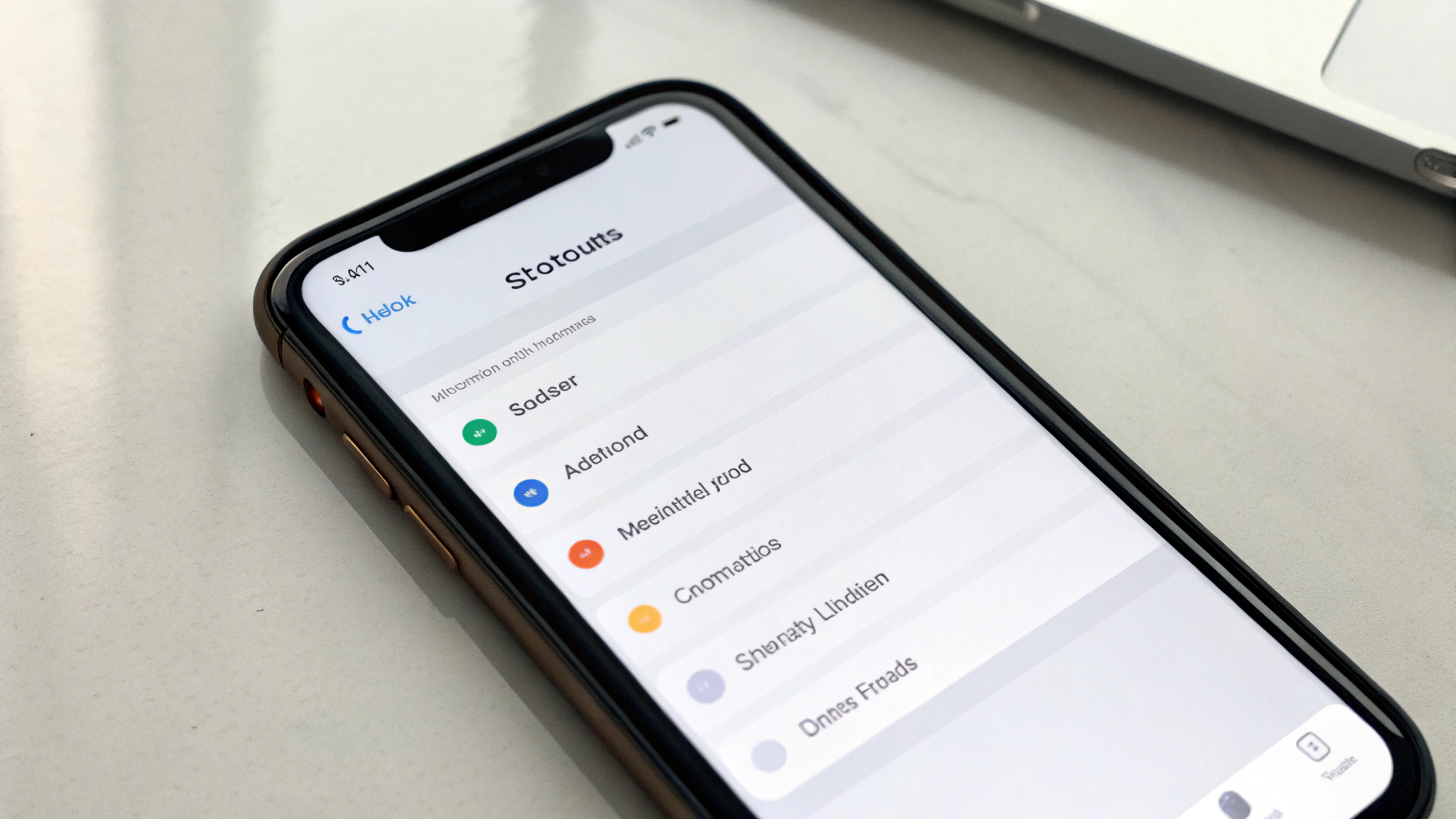
Гео‑сценарии: дома, в офисе, в дороге
Геолокация — ещё один мощный триггер. В «Командах» используйте «Прибытие»/«Убытие» для ключевых мест. Важно: iOS отслеживает зоны эффективно, без постоянного GPS, поэтому это не «минус к батарее», если не злоупотреблять десятками зон.
Дом
Цель: экономно в дороге, комфортно дома.
- Автоматизация «Прибытие» → выберите дом.
- Действия:
- «Установить Wi‑Fi» → Вкл. (Wi‑Fi дома экономичнее сотовой связи).
- «Установить режим энергосбережения» → Выкл. (если вы любите максимальную отзывчивость).
- «Установить фокус» → «Дом» или «Личное», чтобы сократить лишние рабочие уведомления.
Зеркально создайте «Убытие из дома»:
- «Установить Wi‑Fi» → Выкл., чтобы телефон не сканировал сети на улице.
- «Установить режим энергосбережения» → Вкл., если заряд уже ниже 50–60% и предстоит долгая дорога.
Замечание: не отключайте Bluetooth без явной причины — iPhone и Apple Watch используют его для энергоэффективной связи. Отключение может, наоборот, увеличить расход.
Офис
Цель: меньше отвлечений и меньше пробуждений экрана.
- Автоматизация «Прибытие» → офис.
- Действия:
- «Установить Wi‑Fi» → Вкл.
- «Установить фокус» → «Работа» (уменьшает количество ненужных уведомлений, продлевая батарею).
- Опционально: «Установить яркость» → 40–50% (особенно под искусственным освещением).
Для «Убытие из офиса» сделайте сброс: отключите рабочий фокус, по желанию включите режим энергосбережения, если предстоит активный вечер.
Спортзал и тренировки
Если вы используете Apple Watch для тренировок, задействуйте триггер «Тренировка» в автоматизациях:
- Автоматизация «Когда начинается тренировка на Apple Watch» → Действия на iPhone: включить «Не беспокоить» или фокус «Фитнес», снизить яркость и включить режим энергосбережения. Телефон меньше будет будить дисплей и тратить заряд, пока вы заняты.
- Автоматизация «Когда тренировка заканчивается» → вернуть обычный режим, яркость и фокус.
На самих часах используйте Low Power Mode во время тренировок, чтобы существенно продлить время работы, особенно на длительных активностях.
Apple Watch: энергосбережение без лишних ограничений
Не все «переключатели» часов доступны из «Команд», но основные настройки и привычки помогут.
- Режим низкой мощности на часах: включайте из Пункта управления, а в настройках тренировок активируйте экономию во время занятий. Это сильно уменьшает расход, жертвуя частью метрик в реальном времени.
- Осложнения и циферблаты: меньше постоянно обновляемых данных — меньше пробуждений экрана и фоновых запросов.
- Уведомления: отзеркальте фокусы с iPhone. При гео‑триггерах на телефоне фокус также повлияет на уведомления на часах.
- Зарядка по расписанию: держите зарядку в «узких местах» — на прикроватной тумбе и на рабочем столе, чтобы регулярно подкидывать заряд и не доводить до критических процентов.

На Apple Watch экономьте «умно»: фокус, сдержанные циферблаты и Low Power Mode на долгих тренировках. Часы живут дольше, а вы не теряете важное.
5 готовых рецептов автоматизации
1) «Дорога» — экономим вне дома
- Триггер: «Убытие из дома».
- Действия: Выкл. Wi‑Fi, Вкл. режим энергосбережения, Установить яркость 35%, Фокус «Не беспокоить» или «Личное».
2) «Дома — комфорт»
- Триггер: «Прибытие домой».
- Действия: Вкл. Wi‑Fi, Выкл. режим энергосбережения, Яркость 55–65%, Фокус «Дом».
3) «Ниже 30% — всё на минимум»
- Триггер: «Уровень заряда батареи ниже 30%».
- Действия: Вкл. режим энергосбережения, Яркость 20–25%, Тёмный режим, Уведомление «Экономим до зарядки».
4) «Зарядился — работаем в полную»
- Триггер: «Зарядное устройство подключено» или «Уровень заряда выше 60%».
- Действия: Выкл. режим энергосбережения, Яркость 55–65%, Светлый режим (по желанию), Снять фокус.
5) «Тренировка — минимальные отвлечения»
- Триггер: «Начинается тренировка на Apple Watch».
- Действия на iPhone: Фокус «Фитнес» или «Не беспокоить», Яркость 30–40%, Вкл. режим энергосбережения.
- На Apple Watch: включить Low Power Mode в настройках тренировок заранее.
Полезные советы по стабильности и экономии
- Не делайте слишком агрессивные «качели» (частые переключения туда‑сюда). Используйте гистерезис: включать экономию ниже 35%, а выключать выше 60%.
- Проверяйте, не конфликтуют ли геозоны. Если офис и дом рядом, расширьте радиус одной зоны, чтобы не ловить лишние срабатывания.
- Bluetooth обычно лучше не трогать: с Apple Watch и наушниками он энергоэффективнее постоянного переключения сетей.
- Для визуального контроля добавьте на iPhone и Apple Watch индикатор батареи (виджет/осложнение). Так вы поймёте, как работают сценарии.
Ограничения «Команд» — о чём важно знать
- Некоторые системные тумблеры недоступны: нельзя напрямую переключать сотовые данные, Always‑On Display или большинство настроек Apple Watch. Используйте доступные действия: режим энергосбережения, яркость, Wi‑Fi, фокусы, уведомления.
- Часть автоматизаций по гео может срабатывать с небольшой задержкой — это нормально и связано с бережным подходом iOS к энергии.
- Если включить «Спрашивать до запуска», автоматизация не будет работать автономно. Для сценариев энергосбережения почти всегда нужно отключать запрос.
Как проверять и отлаживать сценарии
- Добавьте в конец действий «Показать уведомление» с кратким логом: какой сценарий сработал и что он сделал.
- Тестируйте геотриггеры вручную: нажмите «Запустить» в автоматизации, чтобы убедиться, что действия корректны. Потом проверьте в реальных условиях.
- Оцените результат через пару дней: зайдите в статистику батареи на iPhone и посмотрите, стало ли меньше «Активности экрана» и фоновых процессов.
Итог
Энергосбережение на iPhone и Apple Watch отлично дружит с автоматизацией: по уровню заряда, по геолокации и по событиям тренировок. Пара простых сценариев в «Командах» уберёт рутину — телефон сам снизит яркость и включит режим энергосбережения, дома автоматически включится Wi‑Fi, а в офисе сократятся отвлекающие уведомления. Настройте однажды — и пользуйтесь дольше без розетки.











